Как вставить код в word
Каков наилучший способ заставить код выглядеть разумно в документе?
Какие стили и т.д. используют люди?
(У меня нет времени на ручное редактирование / форматирование кода, и я был бы очень рад, если бы он выглядел так же, как в студии разработчиков)
В других работах, которые делают люди, которые пишут книги по программированию, для этого должно быть хорошее автоматизированное решение .
Я бы хотел использовать таблицы стилей слов для управления тем, как выглядит код, но не хочу «выбирать» каждое ключевое слово и т. Д., Чтобы установить его стиль.
Вы можете использовать службы выделения исходного текста и скопировать / вставить в документ Word. Я думаю, что это будет самый быстрый способ ( обн. Также будет работать простая копировальная паста от VS).
Второй способ - создать стиль для блока кода, сохранить его, а затем применить ко всем блокам кода.
Как я могу использовать «службы выделения источников»?Word изначально не поддерживает подсветку синтаксиса или другое форматирование кода. Поэтому лучше всего создавать подсветку и т. Д. В другой программе (visual studio, eclipse, notepad ++ или на этом веб-сайте, который может работать на 14 языках и не требует установки).
Однако при вставке текста выполнение этого непосредственно в самом текстовом документе может привести к таким головным болям, как орфография и грамматические подчеркивания.
Хотя можно отформатировать код с помощью стилей, для этого нет встроенных стилей, и это не совсем то, для чего предназначены стили. Если вы хотите использовать стили для форматирования кода, просто используйте этот стиль во всех создаваемых вами объектах.
Обновление: если вы хотите сделать это со стилями кода, вот несколько идей.
- Используйте стиль абзаца с моноширинным шрифтом
- Светлый фон (серый работает хорошо)
- Орфография выключена
- Убедитесь, что межстрочный интервал соответствует желаемому
Если вы хотите добавить немного больше сложности, вы можете наложить стили символов поверх стиля абзаца, чтобы создать нечто похожее на предварительный просмотр кода в stackoverflow с другим форматированием и / или цветом для имен классов, имен экземпляров и т. Д.
Настройка стиля, подобного этому, требует работы, но вы можете получить более настраиваемый результат по сравнению с тем, что вы можете получить, используя подсветку синтаксиса в notepad ++ или Visual Studio.
В качестве ускорения при форматировании кода со стилем, это может помочь сначала выполнить подсветку синтаксиса в одной из этих программ, а затем использовать утилиту поиска Word для поиска текста, который соответствует цвету или другому стилю шрифта, так что вам не нужно вручную определить, что такое имя класса, например, в коде вручную (оно находится под форматом more-> в приглашении поиска).
Если вы работаете с документом Word, книгой Excel или презентацией PowerPoint, сохраненной в библиотеке на сайте Microsoft Office SharePoint Server 2007, в которой действует политика, требующая вставки штрихкода как часть политики управления сведениями, возможно, потребуется вставить штрихкод в системный файл при сохранении или печати.
Важно: Штрихкоды больше не поддерживаются в SharePoint 2013 и более поздних версиях. Дополнительные сведения можно найти в разделе неподдерживаемые и измененные функции в Microsoft SharePoint 2013.
При отправке файла в библиотеку документов, в которой есть политика штрихкодов, штрихкод добавляется к свойствам (метаданным) элемента, но не вставляется в сам файл. Если вы решили изменить документ, а затем сохранить или распечатать его, он будет вставлен в файл как изображение. При работе с печатными документами, содержащими эти штрихкоды, вы можете использовать в документе сведения о штрихкоде, чтобы найти исходную копию документа и найти ее на Office SharePoint Server 2007 сайте. Это означает, что вы можете легко просмотреть все связанные рабочие процессы, метаданные, журнал аудита и другие сведения.
Вы не можете вставить штрихкод в документ, пока администратор сайта или диспетчер списков не настроит соответствующую политику для библиотеки. Если такая политика существует, на вкладке " Вставка " появляется кнопка " штрихкод ", чтобы можно было вставлять штрихкоды.
Любой документ, уже существующий в списке или библиотеке, для которого установлен параметр, не назначается штрихкодом (поэтому не может быть вставлен) до тех пор, пока документ не будет извлечен и снова возвращен. Документы, отправленные в список или библиотеку, для которых уже действует действующая политика штрихкодов, автоматически получают штрихкоды, которые можно вставлять немедленно.
Если администратор или владелец списка настроили политику штрихкодов для списка или библиотеки, штрихкоды автоматически генерируются на сервере для элементов и документов из этого списка или библиотеки при отправке или изменении элементов и документов.
В зависимости от настройки политики штрихкодов вам также может потребоваться вставить изображения штрихкода в документы, хранящиеся в библиотеках на сайте SharePoint.
Если библиотека еще не открыта, щелкните ее имя на панели быстрого запуска.
Если имя библиотеки не отображается на панели быстрого запуска, щелкните Просмотреть все содержимое узла, а затем выберите имя библиотеки.
Наведите указатель мыши на нужный документ, щелкните появившуюся стрелку, а затем выберите команду Изменить для названия программы Office (например, изменить в Microsoft Office Word).
Поместите курсор в то место документа, куда вы хотите вставить штрихкод.
На вкладке Вставка в группе штрихкод нажмите кнопку штрихкод.
Примечание: Команда " штрихкод " появляется на вкладке " Вставка " только в том случае, если для серверного документа действует политика штрихкодов.
В библиотеке на сайте SharePoint может быть указана политика штрихкода, требующая вставки штрихкода при сохранении или печати документа.
Если документ еще не содержит штрихкод при сохранении или печати, вам будет предложено вставить его. При нажатии кнопки Да при появлении соответствующего запроса штрихкод будет вставлен в расположение по умолчанию.
Если файл доступен только для чтения, штрихкод вставляется в текущее расположение курсора.
Если файл находится в режиме редактирования, штрихкод будет вставлен в расположение по умолчанию.
В Word Штрихкод будет вставлен в верхний колонтитул первой страницы документа.
В Excel Штрихкод будет вставлен в первую ячейку первого листа книги.
В PowerPoint Штрихкод будет вставлен в центр первого слайда в презентации.
Примечание: Эта страница переведена автоматически, поэтому ее текст может содержать неточности и грамматические ошибки. Для нас важно, чтобы эта статья была вам полезна. Была ли информация полезной? Для удобства также приводим ссылку на оригинал (на английском языке).
кто-нибудь знает способ для отображения кода в документах Microsoft Word, который сохраняет окраску и форматирование? Предпочтительно, чтобы метод также был ненавязчивым и простым в обновлении.
Я попытался включить код в качестве обычного текста, который выглядит ужасно и мешает при редактировании обычного текста. Я также попытался вставить объекты, документ WordPad и текстовое поле в документ, а затем поместить код внутри этих объектов. Код выглядит намного лучше и его легче избежать при редактировании остальной части текста. Однако эти объекты могут охватывать только одну страницу, что делает редактирование кошмаром, когда необходимо добавить несколько страниц кода.
наконец, я знаю, что есть гораздо лучшие редакторы/форматы, которые не имеют проблем с этим, но я застрял в работе с MS word.
вот лучший способ, для меня, добавить код внутри word:
- перейдите на вкладку" вставить", нажмите кнопку" объект " (она находится справа)
- выберите "текст OpenDocument", который откроет новый встроенный документ word
- скопируйте и вставьте код из Visual Studio / Eclipse внутри этой встроенной страницы word
- сохранить и закрыть
результат выглядит очень красиво. Вот преимущества этого метода:
- в код сохраняет свой оригинальный макет и цвета
- код отделен от остальной части документа, как если бы это было изображение или диаграмма
- орфографические ошибки не будут выделены в коде (это круто !)
и это занимает всего несколько секунд.
скачать и установить Блокнот++ и сделать следующее:
вставьте код в окно;
Выберите язык программирования из меню язык;
выбрать текст для копирования;
щелкните правой кнопкой мыши и выберите команды плагина ->копировать текст с синтаксисом Выделение;
вставить его в MS Word и вы хорошо идти!
обновление 29/06/2013:
Notepad++ имеет плагин под названием "NppExport" (поставляется с предустановленной), который позволяет копировать в RTF, HTML и все. Он позволяет использовать десятки языков, в то время как вышеупомянутые IDE ограничены несколькими (без других плагинов).
Я использую копирование всех форматов в буфер обмена и "вставить как HTML " в MS word.
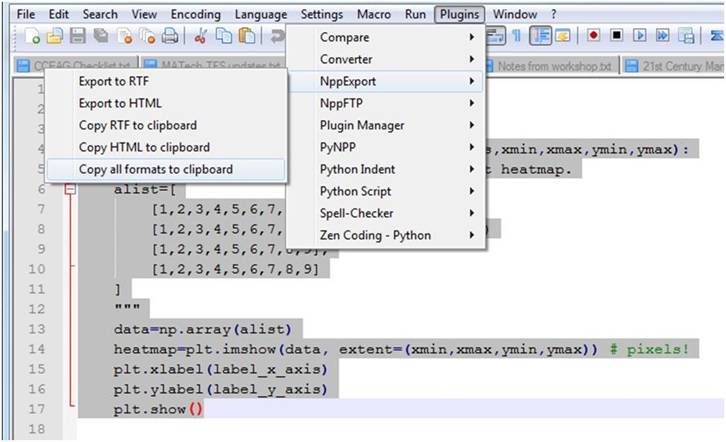
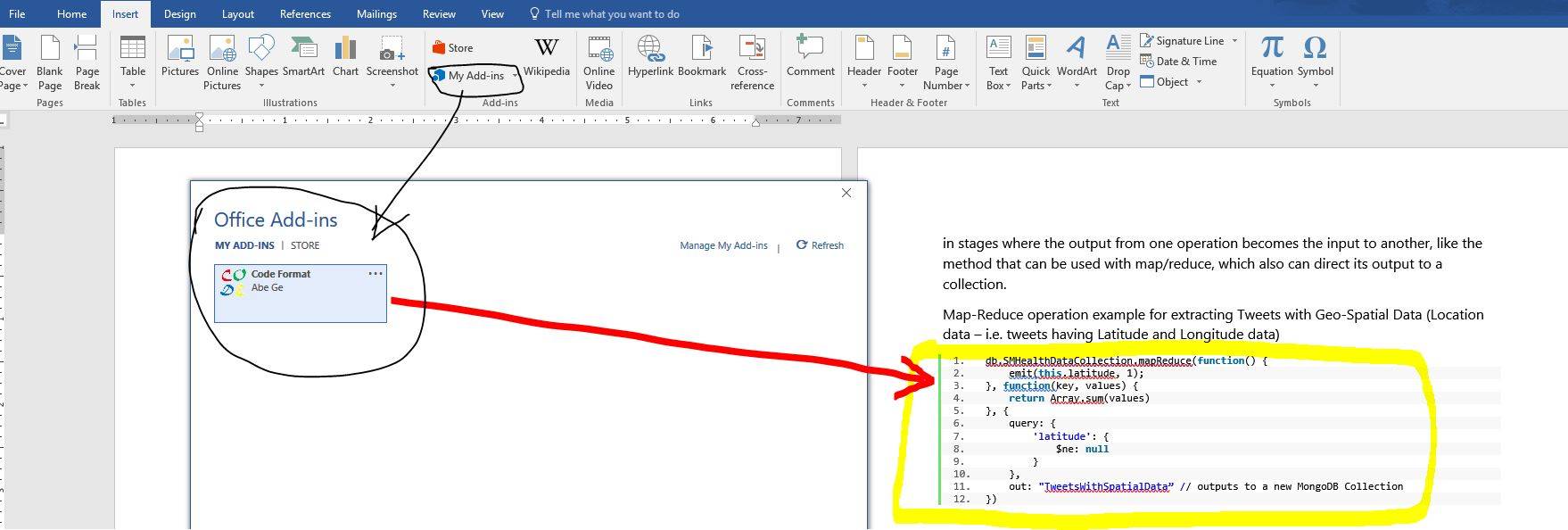
Код Addin теперь доступен в Office Addins с Office 365 ! Просто выберите код и нажмите преобразовать его, и он преобразует текст кода в форматированный цветовой код с номерами строк .
Немного Радоваться!
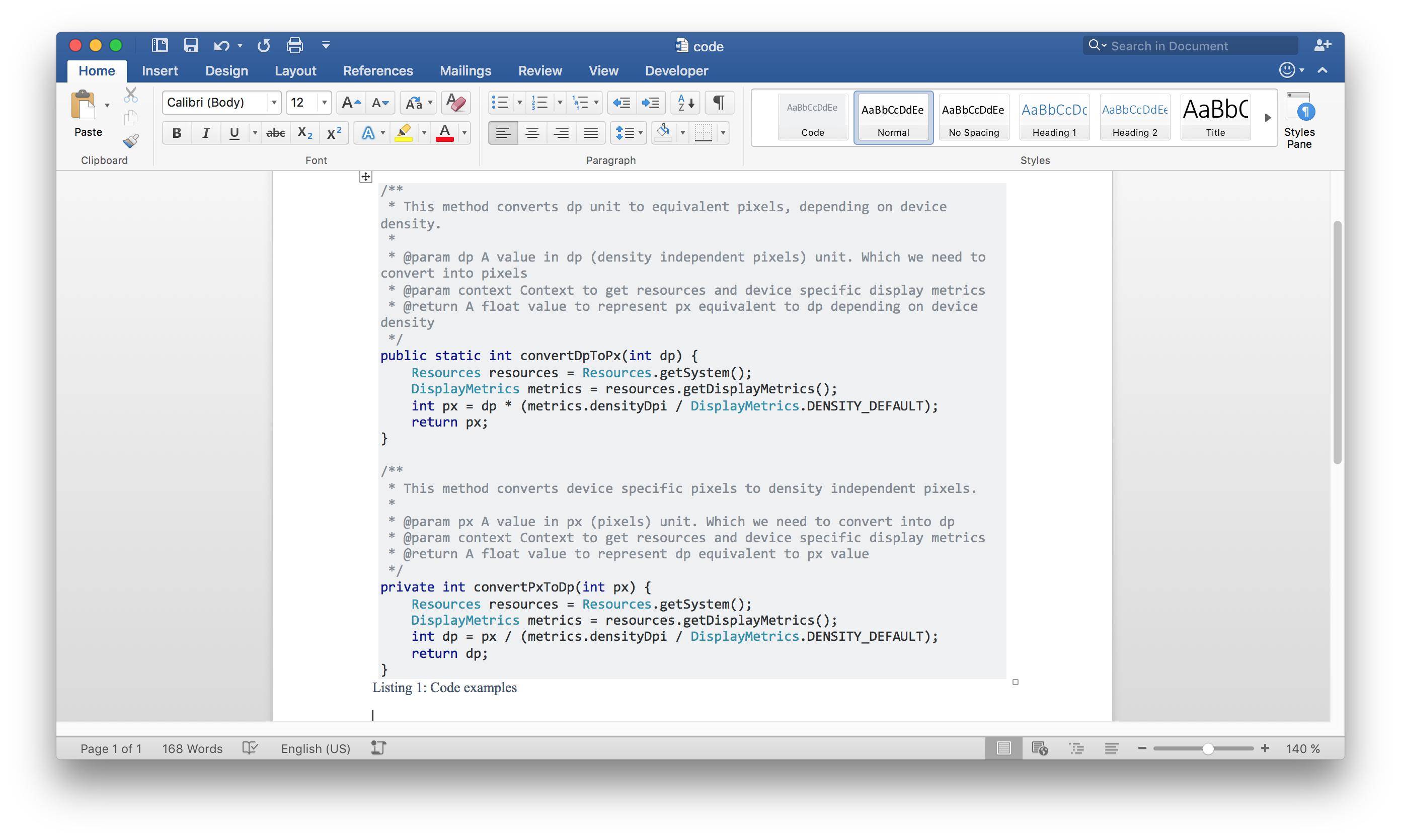
результат выглядит так:
Как вы можете видеть, это та же подсветка синтаксиса, что и при переполнении стека, что довольно удивительно.
при переполнении стека
- перейти Задать Вопрос (предпочтительно с хром)
- вставить код и добавить Language тега (например, Java), чтобы получить синтаксис hightlighting
- копировать код из preview
- вставить > таблица > 1x1
- вставить код
- Дизайн Таблицы > Границы > Нет Границы
- выберите код > изменить > найти > заменить
Поиск Документа ^p (Знак Абзаца) Заменить На ^l (Ручной Разрыв Строки)
(Это необходимо для удаления пробелов между некоторыми строками) - снова выберите код > обзор > язык > проверка "не проверять орфографию или грамматику"
- наконец, добавьте заголовок, используя ссылки > вставить заголовок > новая метка > назовите его "листинг" или sth
пример кода спасибо этот парень
Я набираю свой код в Visual Studio, а затем копирую-вставляю в word. он сохраняет цвета.
просто скопируйте сгенерированный код и вставьте его в программное обеспечение для редактирования word. До сих пор я пробовал это на MS Word и WPS Writer, работает очень хорошо. Не играет хорошо с Firefox, но отлично работает в Chrome (и IE тоже, но кто хочет это использовать).
одним из основных преимуществ является то, что, в отличие от надстройки формата кода для Word, она не возиться с вашим кодом, и уважает синтаксис различных языков. Я пробовал много других вариантов, предложенных в другом ответе, но я нашел этот наиболее эффективным (быстрый и действительно эффективное).
существует также другой инструмент onlinz, указанный в другом ответе (markup.su) но я нахожу выход planetB более элегантным (хотя и менее универсальным).
вход :

выход :

когда я это сделал, я широко использовал стили. Это очень помогает.
то, что я делаю, это создать стиль абзаца (возможно, называемый" Code Example " или что-то в этом роде), который использует моноширинный шрифт, тщательно выбранные вкладки, очень светло-серый фон, тонкую черную границу выше и ниже (что помогает видимости много) и с орфографией выключен. Я также убедиться, что в строке и между абзацами устанавливаются правильно. Затем я создаю дополнительные стили символов сверху (например,, " Comment "," String "," Keyword "," Function Name Decl "," Variable Name Decl "), который я накладываю сверху; те устанавливают цвет и является ли текст полужирным/курсивом. Затем довольно просто пройти и пометить вставленный пример как код, и он выйдет очень хорошо, и это хорошо работает для коротких фрагментов. Длинные куски кода, вероятно, не должны быть в чем-то, что собирается ехать на мертвое дерево. :-)
преимущество делать его таким образом что легко приспособиться к какой бы код вы ни делали; вам не нужно полагаться на какую-то IDE, чтобы выяснить, что происходит для вас. (Главная проблема? Печатные страницы обычно не так широки, как окна редактора, поэтому упаковка будет сосать. )
попробуйте определить стиль под названием " Код " и сделать его использовать небольшой шрифт фиксированной ширины, он должен выглядеть лучше.
использовать CTRL + пробел для сброса стиля.
может быть, это слишком просто, но вы пытались вставить свой код и установить шрифт на нем, чтобы курьер новый?
скопируйте текст из Окно предварительного просмотра, а затем в Word перейдите к Insert - > Textbox, вставьте предварительный просмотр с веб-сайта, выделите весь текст, а затем отключить проверку орфографии для текстового поля.

вот как выглядит код, наконец.
Если вы используете Возвышенное Текст, вы можете скопировать код из Sublime в MS Word, сохранив подсветку синтаксиса.
установить пакет под названием SublimeHighlight.
в Sublime, используя курсор, выберите код, который вы хотите скопировать, щелкните его правой кнопкой мыши, выберите "Копировать как rtf" и вставьте в MS Word.
Это немного косвенно, но работает очень хорошо. Получить LiveWriter и установить этот плагин:
Он отлично выглядит и может включать номера строк. Он также охватывает страницы прилично.
по моему опыту copy-paste из eclipse и Notepad++ работает непосредственно с word.
по какой-то причине у меня возникла проблема с файлом, который не сохранил окраску. Я сделал новый .java-файл, скопируйте-вставьте код в это, затем скопируйте-вставьте в word, и это сработало.
Как сказали другие ребята, создайте новый стиль абзаца. Что я делаю, так это использую моно-разнесенный шрифт, такой как courier new, небольшой размер, близкий к 8px для шрифтов, один разнесенный без пространства между абзацами, сделайте табуляции небольшой (0,5 см,1 см. 5 см), поместите простую границу строки вокруг текста и отключите проверки грамматики. Таким образом, я достиг линейного торможения eclipse, поэтому мне больше ничего не нужно делать.
надеюсь, что помогла ;)
используйте моноширинный шрифт, например Консоль Lucida,, который поставляется с Windows. Если вырезать / вставить из Visual Studio или что-то, что поддерживает подсветку синтаксиса, часто можно сохранить цветовую схему подсветки синтаксиса.
Vim имеет отличную функцию, которая преобразует код в формат HTML, сохраняя подсветку синтаксиса, стиль шрифта, цвет фона и даже номера строк. Запустить :TOhtml и vim создает новый буфер, содержащий разметку html.
затем откройте этот html-файл в веб-браузере и скопируйте/вставьте все, что он отобразил в Word. Vim советы wiki имеет дополнительная информация.
Это самый простой подход, которому я следую. Рассмотрим, что я хочу вставить java-код.
вставить предварительный код, полученный от шага 2 до MS word. Наконец, это будет выглядеть так

на самом деле нет чистого способа сделать это, и он все еще может выглядеть подозрительно на основе ваших точных настроек стиля.
Что вы можете попытаться сделать, это сначала запустить преобразование кода в HTML (есть много программ, которые это делают), а затем попытаться открыть HTML-файл с помощью word, который, надеюсь, предоставит вам форматированный и красивый код, а затем скопировать и вставить его в документ.
вы также можете использовать SciTE для вставки кода, если вы не хотите устанавливать тяжелые IDEs, а затем загружать плагины для всего кода, который вы делаете. Просто выберите язык из меню язык, введите код, высокий свет код, выберите Редактировать- > Копировать как RTF, вставить в слово с форматированием (по умолчанию вставить).
Я использую Word 2010, и мне нравится копировать и вставлять из GitHub gist. Только не забудьте сохранить исходное форматирование!
затем я меняю шрифт на DejaVu Sans Mono.
вы можете выбрать копирование С или без нумерации.
копирование в Eclipse и вставка его в Word также является еще одним вариантом.
Лучшая презентация для кода в документах-шрифт фиксированной ширины (как он должен отображаться в IDE), с слабым, затененным фоном или светлой границей, чтобы отличить блок от другого текста.
если его исходный код Java скопируйте его в Visual Studio, а затем скопируйте его обратно в Word.
Если вы используете Android Studio, вы можете просто скопировать и вставить, и код будет сохранен и цветах, а также. Достаточно просто!
Я также искал его и в конечном итоге создал что-то для моего отображения кода. Вот хороший способ:
- создайте прямоугольную форму и поместите текст внутри.
- измените шрифт на Consolas и размер

просто вставьте код в MS Words, выберите его- > затем щелкните правой кнопкой мыши - > нумерация. В этом случае MS Word будет интерпретировать ваш код как маркер / нумерованный список.

Если вы используете TextMate (в OS X), используйте команду "копировать как rtf". Он поместит красиво напечатанный текст в буфер обмена.
оттуда вы можете вставить в word или что-нибудь еще.
из Powershell ISE скопировать и вставить слово.
То же самое с Visual Studio.
Если у вас уже есть документ, созданный с большим количеством фрагментов кода в нем, и вы мчитесь против времени (как я, к сожалению). Сохраните файл как .doc в противоположность .docx и вуаля! Работать на меня. Фу!
Примечание: очевидно, что ваш документ не может иметь причудливых функций из > word 2007.
примечание 2: размер файла становится больше, если это важно для вас.
самое простое решение, по крайней мере для меня, - вставить код в документ, выделить его, а затем перейти к:
главная -> стили -> > -> код
Это имеет то преимущество, что код теперь доступен для поиска в документе (в отличие от решения gargamel), а также может форматировать код, который является несколькими страницами.
Узнайте, как вставить фрагменты кода с подсветкой синтаксиса основных моментов в документе MS Word. Это сохранит цветовую кодировку и блоков кода проще в обслуживании.
Microsoft Слово является очень универсальным программным обеспечением. Она имеет большое количество замечательных функций, которые обычных потребителей даже не знают о. Давайте рассмотрим сценарий. На днях, Раджеш, один мой друг прислал мне письмо и сказал мне , что он готовил документ MS Word и нужно вставлять программный код с подсветкой синтаксиса. Чтобы вставить фрагмент кода в его документе MS Word, Раджеш сделал все подсветку синтаксиса вручную. Вы можете себе представить, что это утомительная работа! Так, он спросил меня, есть ли более простой способ. Ну, на самом деле есть один!
Легко вставлять фрагменты кода с автоматической подсветкой синтаксиса в редакторе MS Word. Давайте узнаем, как вы можете сделать это волшебство!
Фрагмент кода представляет собой фрагмент компьютерного программного кода. Такой код обычно маркируется с несколькими цветами, чтобы показать различные элементы кода отчетливо. Например, все ключевые слова языка программирования будут выделены определенным цветом, и все ошибки будут выделены другим цветом. Точно так же, не было бы в определенные цвета для текста, теги, свойства, атрибуты, ценности, символы и т.д.

Наши советы по MS-Word сделать вашу жизнь проще и увеличить производительность на рабочем месте.
Линии программу в фрагменты кода также, как правило, с отступом, чтобы сделать код легко читаемым.
Как вставить фрагменты кода с подсветкой синтаксиса в MS WordПрежде всего, откройте документ MS Word, в котором вы хотите вставить фрагмент кода. Затем поместите курсор туда, где вы хотите, чтобы фрагмент кода для вставки.
Теперь перейдите на вкладку Вставка , а затем выберите опцию Object. Новое окно появится со списком объектов, которые можно вставить в документ MS Word. Выберите OpenDocument Text из списка и нажмите кнопку OK , чтобы вставить объект.
Вы увидите новый заштрихованная область вставляется в позицию курсора. Кроме того, новый документ Слово откроется. Что бы вы ни будете писать или вставить в этот новый документ, то же самое будет отображаться в исходном документе.

Чтобы добавить фрагменты кода с подсветкой синтаксиса, вы можете использовать метод Insert Object из MS Word.
Итак, теперь, скопируйте код из вашего редактора кода и вставить его в новый документ. Сохраните новый документ и это все! Фрагмент кода будет выглядеть аккуратно встроены в документ MS Word.
Если вы скопировали код из продукта Microsoft (например, MS Visual Studio), то подсветка синтаксиса будет автоматически переносятся в MS Word.
Тем не менее, если вы используете некоторые другие редакторы кода (например , Блокнот программиста ), скопированный код может появиться без подсветки синтаксиса в редакторе MS Word. Но не паникуйте!
Большинство редакторов кода даст вам возможность копирования текста с HTML-разметки или в формате RTF. Вы должны использовать эти параметры при копировании текста.
В Блокноте программиста, этот вариант выглядит как Edit -> Copy в формате RTF
В Notepad ++ опция доступна Плагинами -> Копирование текста с подсветкой синтаксиса
Если вы копируете синтаксис выделенный код с веб-страницы, HTML, вобще будет автоматически скопирована и подсветка синтаксиса будет нести в MS Word.
Преимущества Встраивание фрагментов кода с подсветкой синтаксиса Основные моментыХотя вы всегда можете вручную выделить различные части фрагмента кода в MS Word, но есть много отличительных преимуществ использования встроенного метода объекта:
- Код и основным документом остаются отделенными друг от друга (программисты любят этот подход, не так ли?)
- Орфографические и грамматические ошибки не будет выделен MS Word во встроенном фрагменте кода. Это очень помогает, потому что много ключевых слов программирования не найдены в словаре, и в результате такой код может привести к большим количеством красных и зеленых волнистых линий.
- И очевидно, что это легче, быстрый метод. Код остается в оригинальном формате и синтаксиса основных моментов.
- Форматирование изменения в основном документе, не влияют на блок кода.
Итак, вы нашли это советы MS Word полезно? Всякий раз, когда вам нужно будет вставить фрагмент кода с подсветкой синтаксиса в документе MS Word, я уверен, что это сэкономит вам много времени. Пожалуйста, не стесняйтесь задавать любые вопросы на этом уроке. Я буду стараться изо всех сил, чтобы помочь вам. Благодарим Вас за использование TechWelkin.
Читайте также:


